画面の構成
画面の構成を説明します。
メニュー画面
基本メニューを例に説明します。
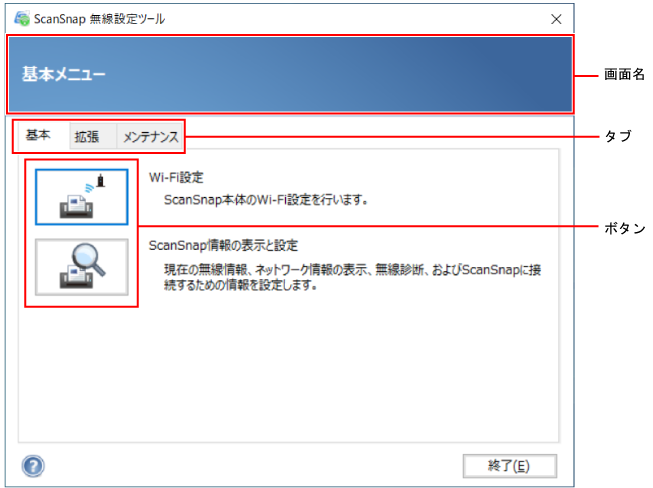
画面名
「基本メニュー」、「拡張メニュー」、または「メンテナンスメニュー」が表示されます。
タブ
「基本」タブ、「拡張」タブ、および「メンテナンス」タブが表示されます。
タブをクリックすると、タブに応じて、メニューが表示されます。
ボタン
ボタンをクリックすると、ボタンに応じて、画面が表示されます。
各メニューに表示されるボタンの詳細は、以下を参照してください。
接続先スキャナー名
現在接続している ScanSnap が iX2500、iX1600、iX1500、iX1300、または iX100 の場合、ScanSnap の名称が表示されます。
ScanSnap の名前をクリックすると表示される画面から、接続する ScanSnap を切り替えられます。
重要USB ケーブルで接続している場合は、接続する ScanSnap を切り替えられません。
[終了]ボタン
画面を閉じます。
無線設定ウィザードおよび無線設定ツール
各メニューのボタンを押すと、無線設定ウィザードまたは無線設定ツールが表示されます。
無線設定ウィザードは、基本メニューの  をクリックすると表示されるウィザードのことです。
をクリックすると表示されるウィザードのことです。
無線設定ツールは、そのほかの各ボタンをクリックすると表示される画面のことです。
ここでは、無線設定ウィザード(「無線 LAN 設定」画面(ネットワーク一覧))を例に説明します。
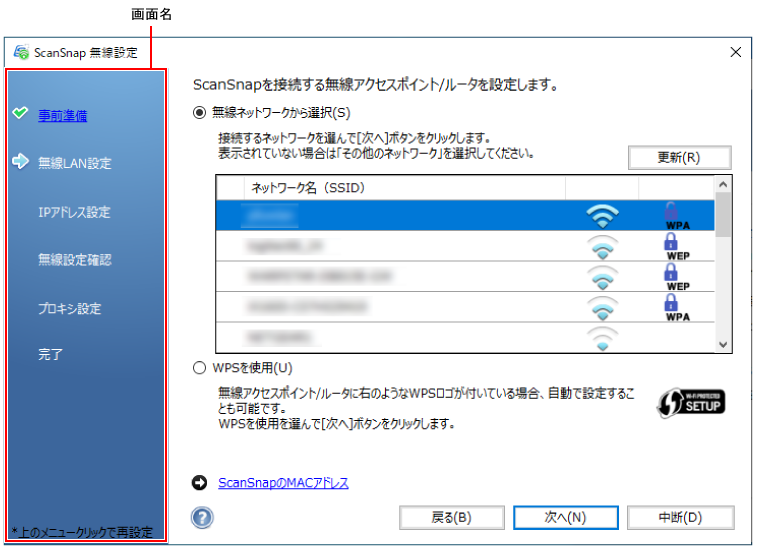
画面名の表示領域には、以下の情報が表示されます。
無線設定ウィザードの場合
無線設定をする順番で、画面名が表示されます。
無線設定が完了したら、「
 」が表示されます。
」が表示されます。また、画面名をクリックすると、その画面に戻れます。
現在表示している画面に、「
 」が表示されます。
」が表示されます。
無線設定ツールの場合
現在表示している画面名が表示されます。